中文说明:专业增强版/零售版/32位64位二合一镜像文件名称:ProPlus2019Retail.img文件大小:3.51GBSHA1:d850365b23e1e1294112a51105a2892b2bd88eb9SHA256:f5bea5517a3879792c39127db77aa7e766b4a9897bf52bed0c7e5dc70ccbc3f8下载......
你的电脑同时安装了WPS Office和Microsoft Office 怎么设置各种文件的默认打开方式
当我们的电脑上同时安装了WPS Office和Microsoft Office两个办公软件怎么设置各种文件的默认打开方式呢?
第一种方法
第1步
右键Word/Excel/PPT文件,点击【属性】。
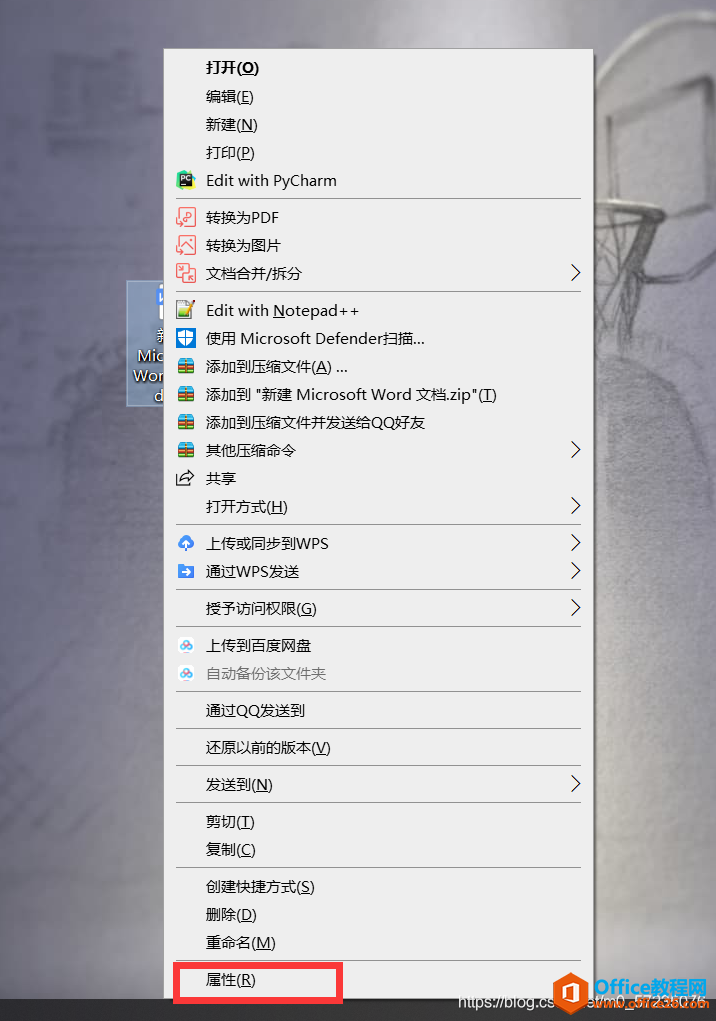
第2步
在打开方式中点击【更改】,
选择使用WPS Office或者Microsoft Office打开文件,
最后点击应用确定即可。
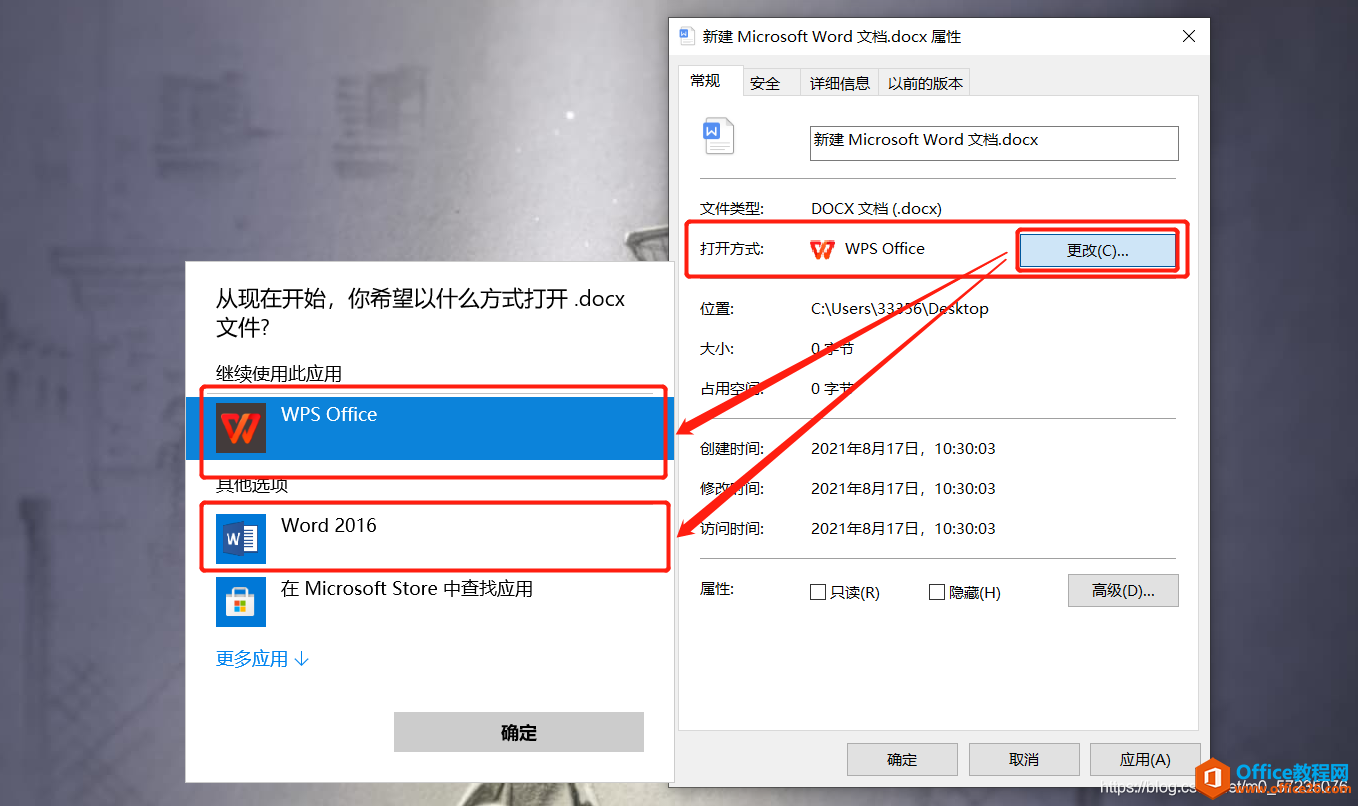
第二种方法
第1步
在【设置】里面找到【应用】下的【默认应用】。
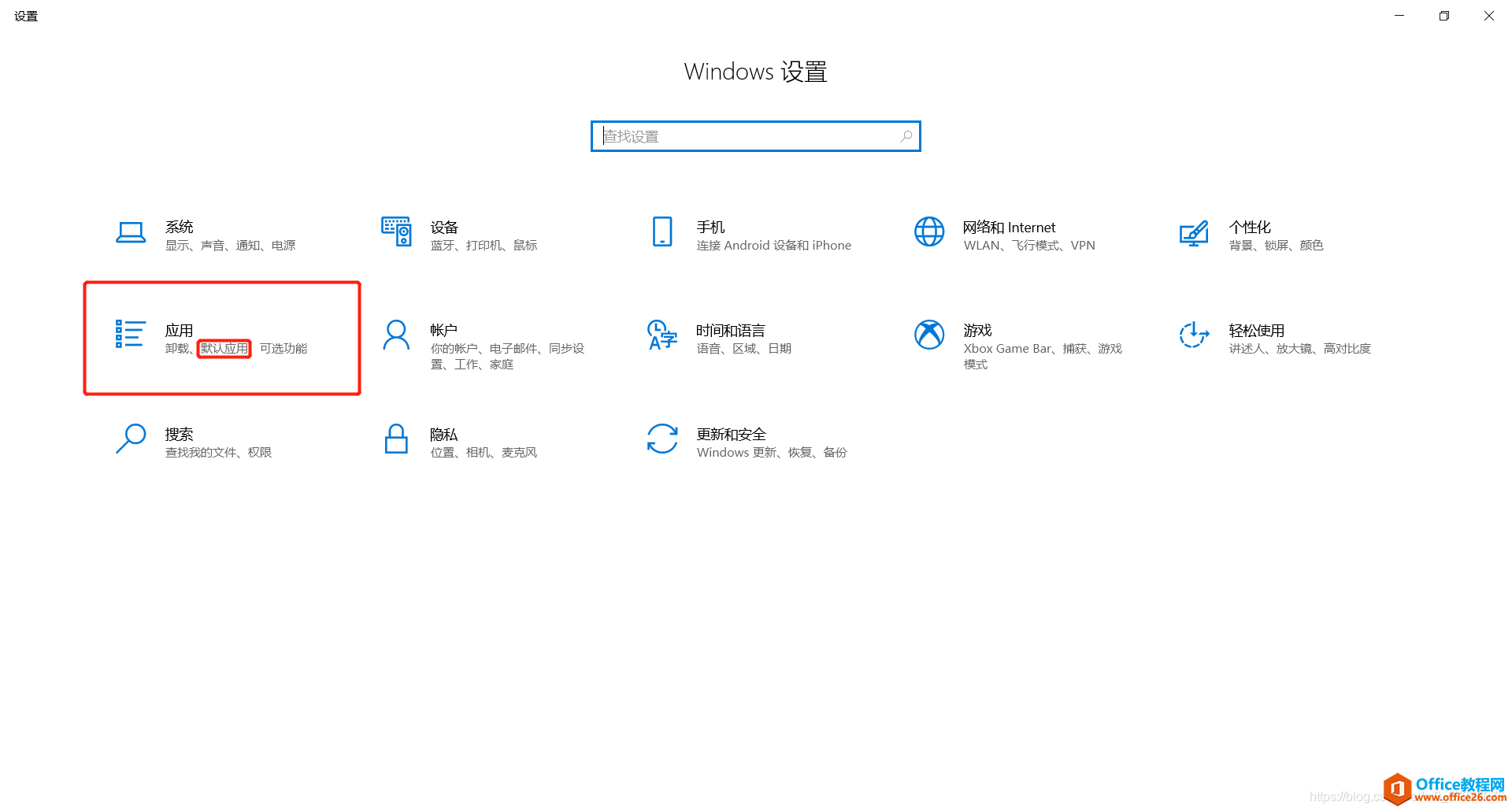
第2步
在【默认应用】里面选择【按文件类型指定默认应用】。
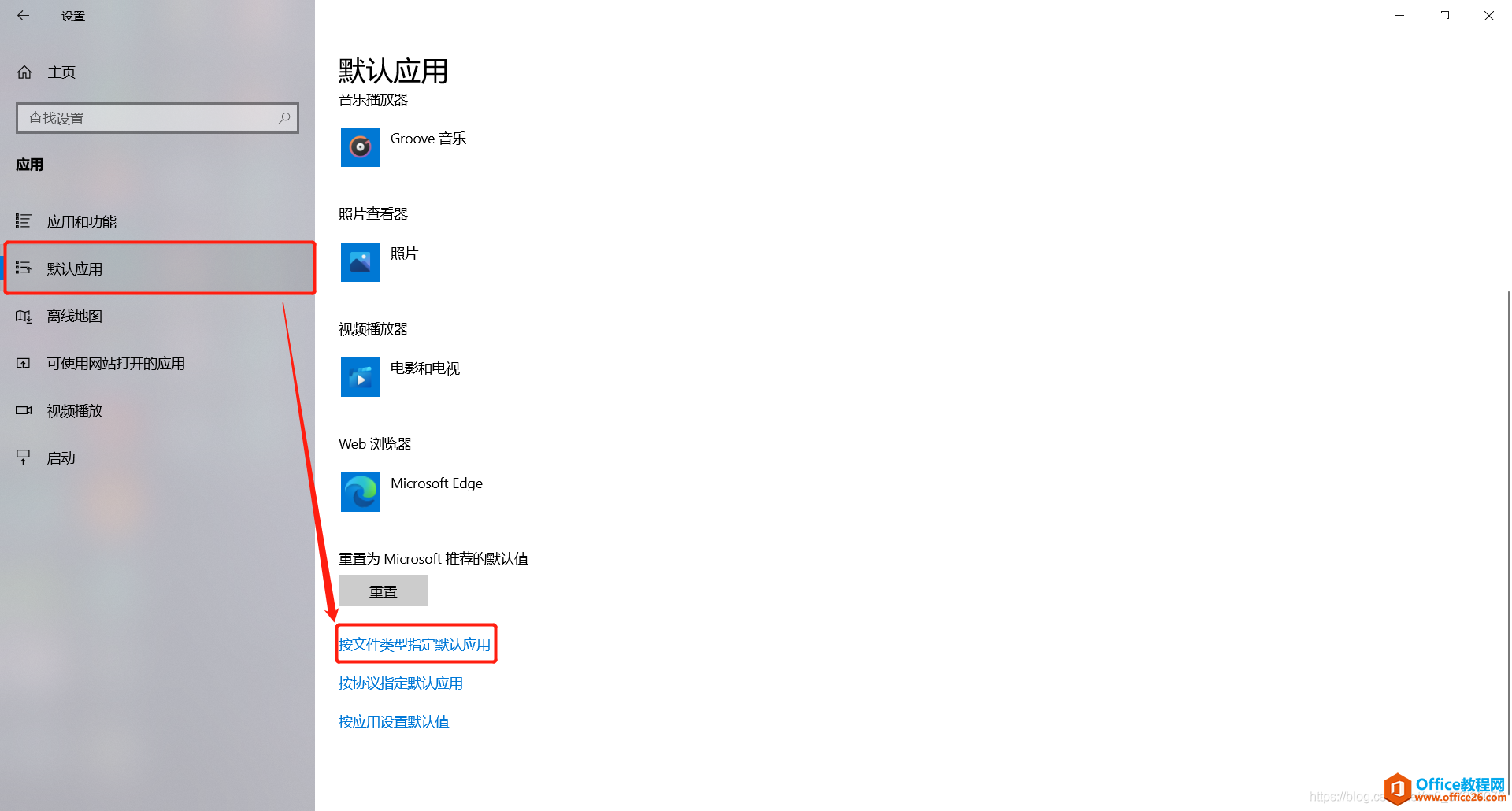
第3步
按文件类型选择对应的默认应用即可。

标签: 你的电脑同时安装了WPSOffice和Microsoft
相关文章
- 详细阅读
-
Office2021 安装/更新和完美激活全教程同时附上黑暗模式设置教程详细阅读

Office2021安装/更新和完美激活全教程同时附上黑暗模式设置教程Office2021改进1、office2021官方正式版提供了更好的工作环境。2、拥有更好的表格设计能力。3、在新版的Excel软件上增加了更好......
2022-04-19 72 Office office2021 office2021下载 office2021安装
- 详细阅读
- 详细阅读
- 详细阅读



